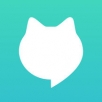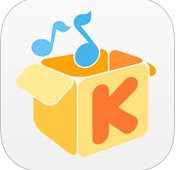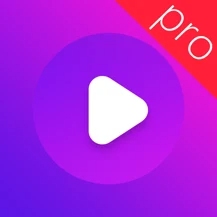iPhone查看iCloud内存大小教程
作者:本站整理 时间:2016-06-12
如今手机的功能越来越全面,市面上大多数手机都添加了云储存功能,作为高端机的iPhone手机当然也不例外。很多小伙伴在使用iPhone手机的时候经常用到iPhone手机独有的云储存iCloud云存储备份功能,但是却不知道怎么去查看iPhone中iCloud内存大小,那么要iPhone要怎么才能查看iCloud内存大小呢?今天优优小编就来为您分享一个小方法,一起来看看吧。
iPhone查看iCloud内存大小教程
首先,确保您的手机上已登录了iCloud帐号。
方法一
打开手机设置中的iCloud选项,【存储空间】显示的就是您iCloud上已经存储的空间大小。
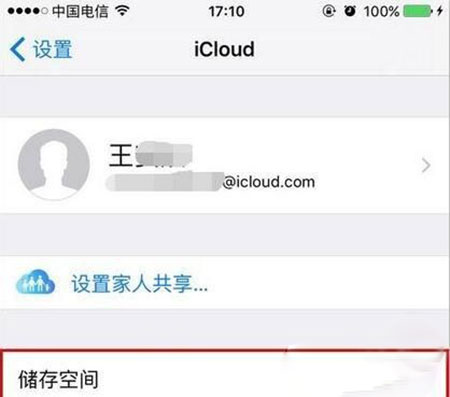
方法二
打开手机【设置】-【通用】-【存储空间与iCloud用量】。在界面上可以看到iCloud上的存储情况。
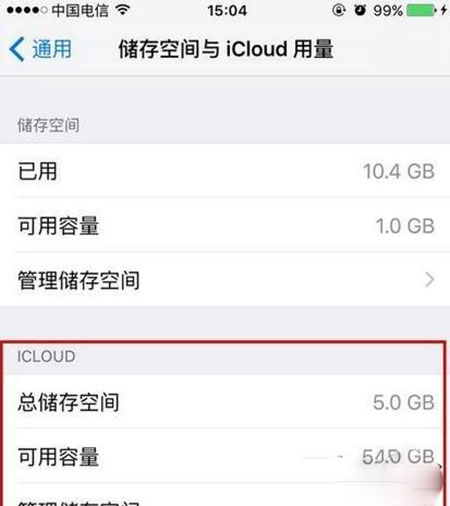
如何打开iCloud自动备份?
第一步:在iCloud中找到【备份】按钮,并点击打开。
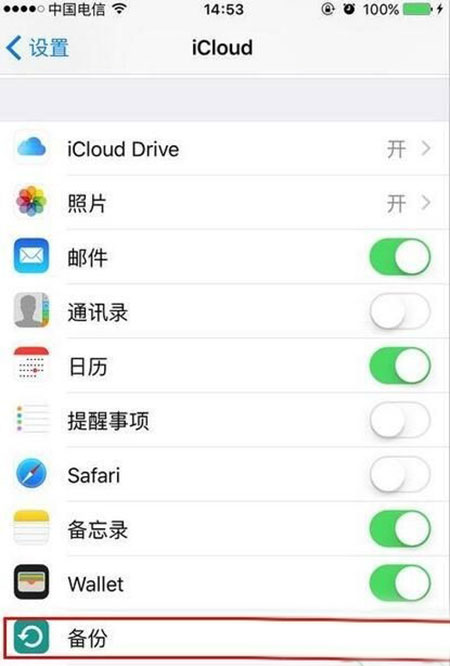
第二步:打开【iCloud云备份】按钮。或者您也可以选择【立刻备份】进行手动备份。
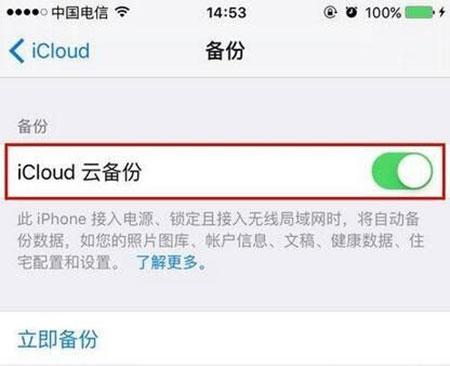
以上便是优优小编为您带来的iPhone查看iCloud内存大小教程,看了这篇教程你是不是已经学会了呢?更多精彩教程请继续关注优优下载苹果教程专区。